💥 使うシーンと目的

カレンダー作ってるけど、土日や祝日が埋もれて見にくいんよなぁ…

せやな!条件付き書式で セル背景を色分け すれば、休日がひと目でわかるで!
🔍 今回の条件付き書式ルール

今回は 数式を使った判定 や!
- ルールの種類:数式を使用して書式を決定
- 土日判定の例
- 土曜なら青系、日曜なら赤系に設定
- 祝日判定の例
別シート(例:「祝日リスト」!A:A)に祝日一覧を作り→ 該当セルを薄いピンクにする
🖼 図解イメージ
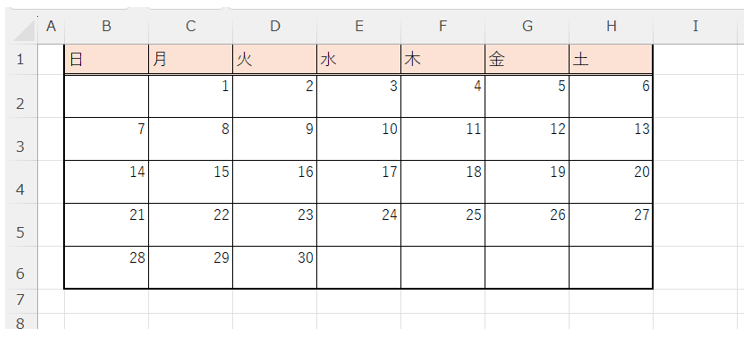

今回は2025年9月のカレンダーを使って条件付き書式を使って色を塗っていきますね
色塗りの条件は「土曜日は水色」、「日曜日は薄い紫」、「祝日は緑」とします
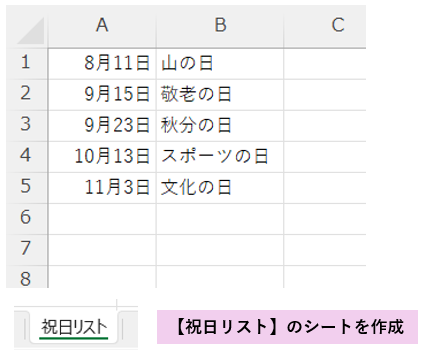

そしてもう一つ!簡易てきですが【祝日リスト】のシートを作りました
祝日の判定はこのシートから参照します
💡 補足事項
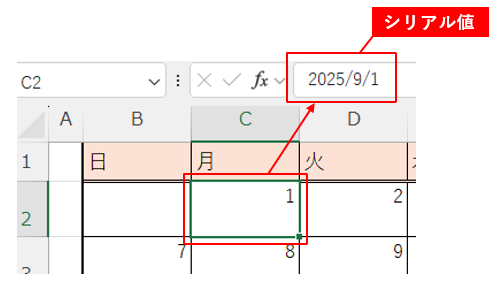

カレンダーの数字にはシリアル値を使用しています
これはWEEKDAY関数で土日を自動判定させるためです
日付表示の変更はこのとおり👇
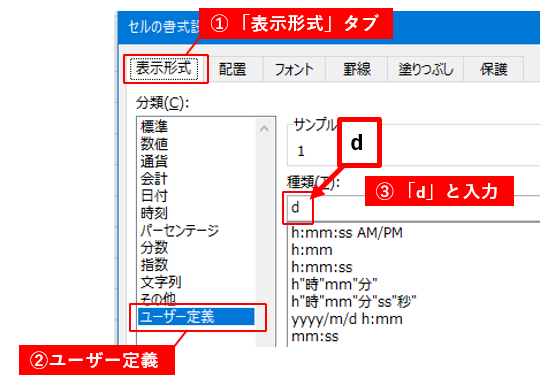

日付範囲を選択したら「右クリック」→「セルの書式設定」を選びます
「表示形式」タブから「ユーザー定義」を選んで種類欄に「 d 」とだけ書いて「OK」で戻ってください
手順(1)カレンダー範囲を選択
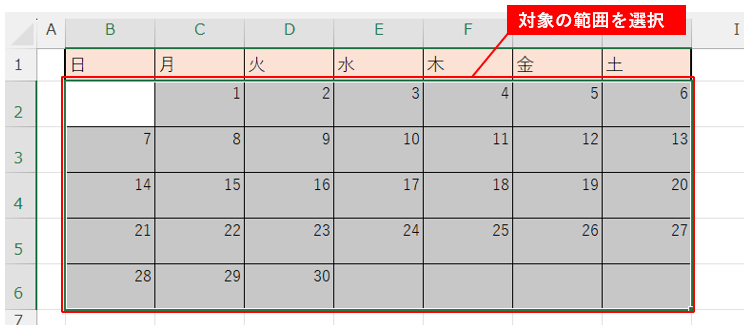

カレンダーの対象の範囲を選択しましょう
手順(2)条件付き書式を設定
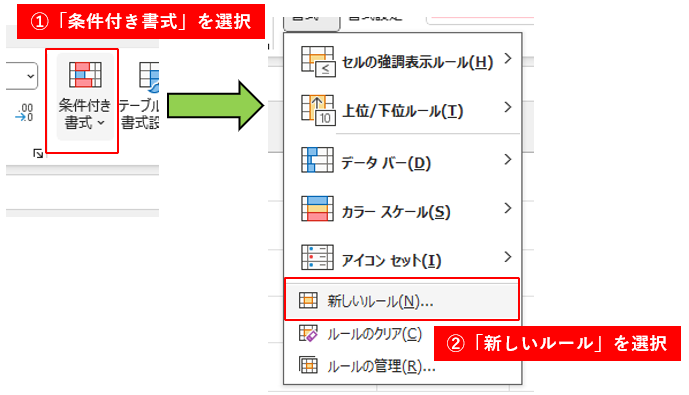

「ホーム」タブから「条件付き書式」→「新しいルール」を選択します
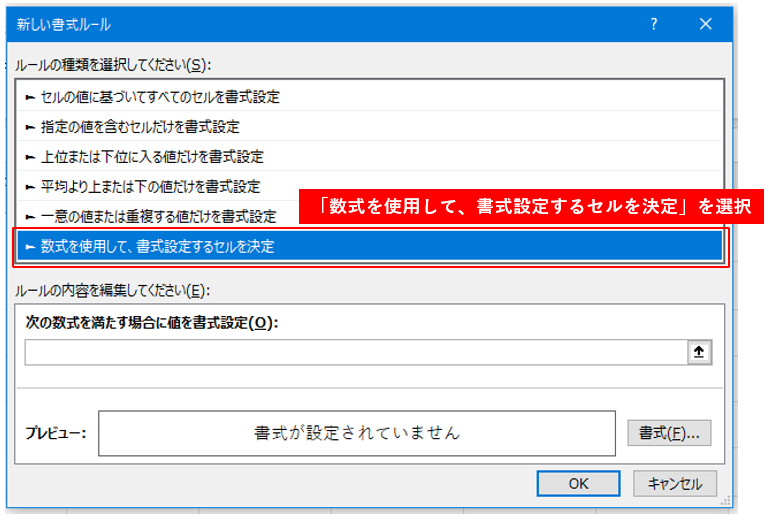

数式を使用しますので「数式を使用して、書式設定するセルを決定」を選んでください
手順(3)数式を入力
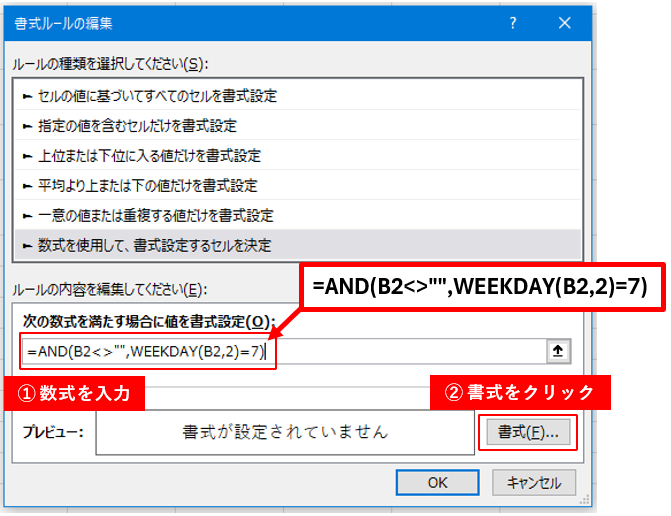

まず「日曜日」の書式設定です
数式欄に「=AND(B2<>””,WEEKDAY(B2,2)=7)」と書いてください
この数式は「セルが空白ではない、かつシリアル値が日曜日」ならTRUEを返します
書けたら「書式」をクリックして色を選びにいきましょう
手順(4)書式を設定
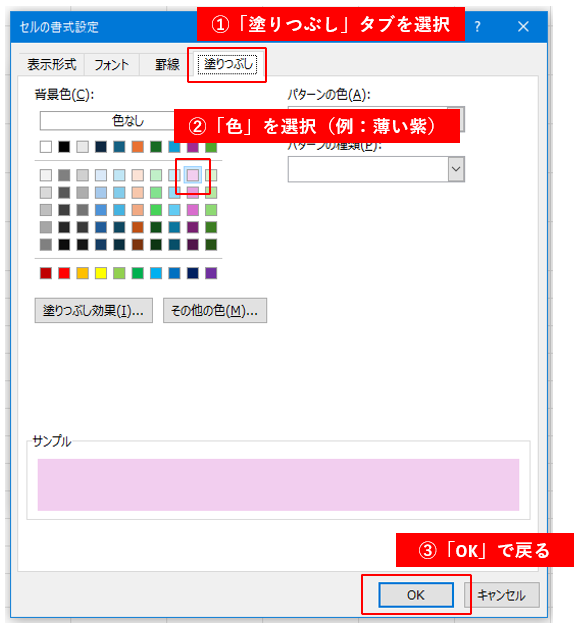

「日曜日」には「薄い紫」を選んでみました
「OK」ボタンを押して戻りましょう
手順(5)数式を入力
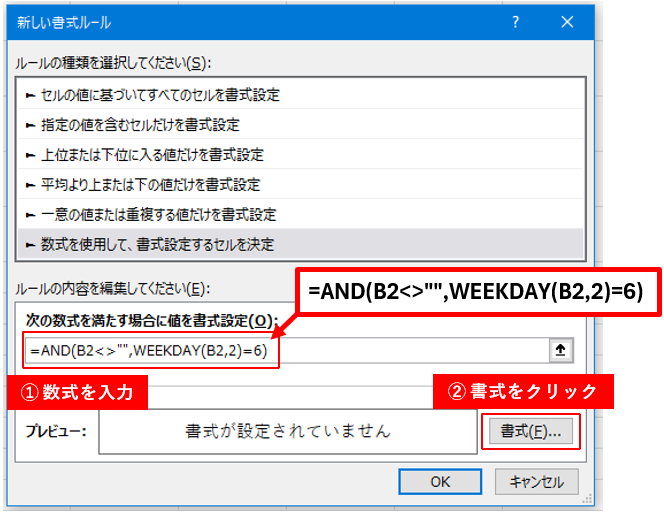

次は「土曜日」の書式設定です
数式欄に「=AND(B2<>””,WEEKDAY(B2,2)=6)」と書きます
この数式は「セルが空白ではない、かつシリアル値が土曜日」ならTRUEを返します
書けたら「書式」をクリックして色を選びにいきましょう
手順(6)書式を設定
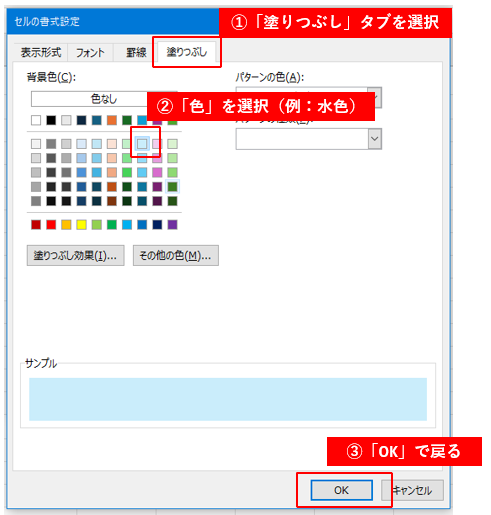

「土曜日」には「水色」を選びました
「OK」で戻って最後の設定に進みましょう
手順(7)数式を入力
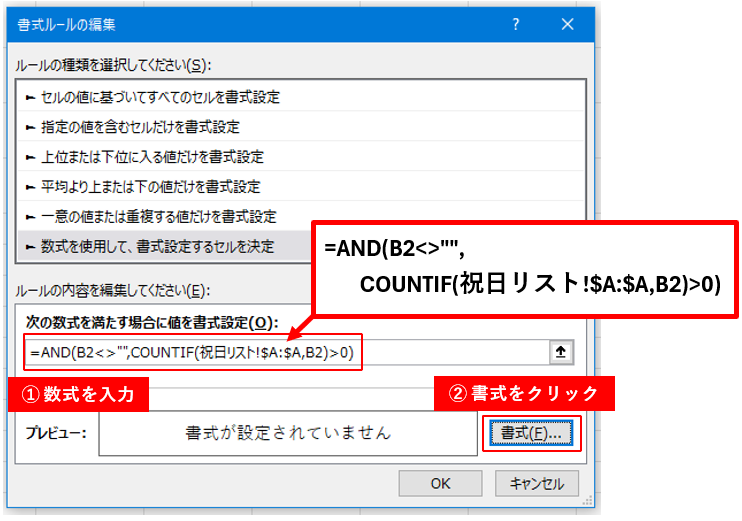

最後の書式設定は別シートの「祝日リスト」からデータを参照して設定していきます
数式欄に「=AND(B2<>””,COUNTIF(祝日リスト!$A:$A,B2)>0)」と書きます
これは「空白セルではない、かつ祝日リストのA列にカレンダーの日付が存在している(0以上である)」場合にTRUEを返します
書けたら「書式」をクリックして色を選びにいきましょう
手順(8)書式を設定
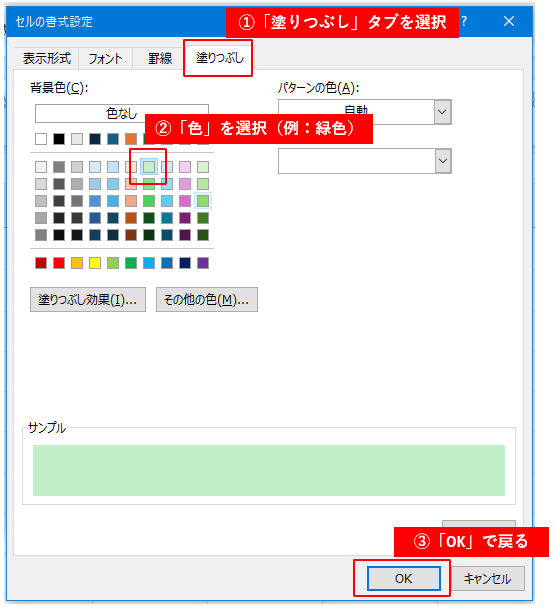

最後は「緑色」を選んでみました
「OK」ボタンで戻って結果をみにいきましょう
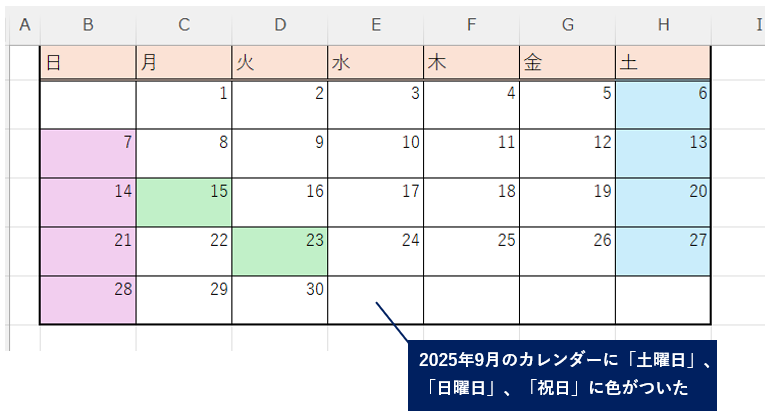

見事に「土曜日」、「日曜日」、「祝日」に色が付いて一気に休日カレンダーっぽくなりましたね!
今回のカレンダーは2025年9月ですが他の月も試してみてくださいね

やろ?罫線ゴリ押しよりも、色分けのほうが実用度100%やで!
⚠️ よくあるミスや落とし穴
- 日付が「文字列」やと判定されない
- 祝日リストのセルに余分な空白があるとマッチしない
- 複数ルールの重なり順に注意(日曜かつ祝日の場合どっち優先?)
- =AND(B2<>””←これを忘れて不要なセルまで色がついてしまう
🌟 応用テクニック
- 土曜と祝日を同じ色にまとめる
- 年単位のカレンダーでも一括で設定できる
- ガントチャートやシフト表にも流用可能
🎯 次回予告

次は 『ダッシュボードで色を使って状況を可視化する方法』 や!条件付き書式で経営資料や分析シートをめっちゃわかりやすくするで!




コメント